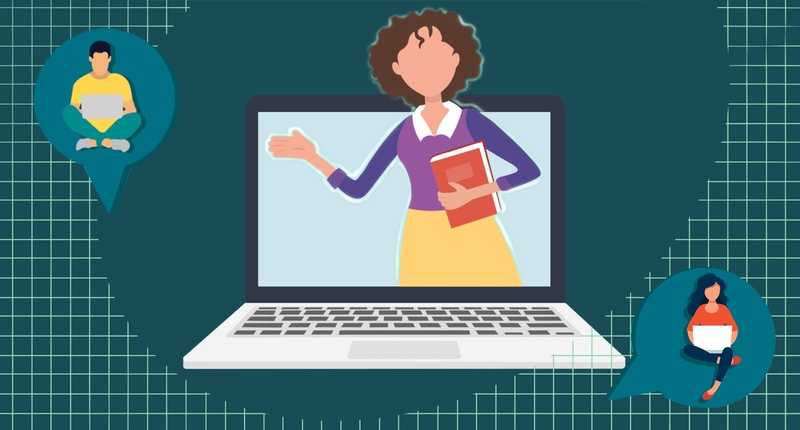*Обзор лучших по мнению редакции expertology.ru. О критериях отбора. Данный материал носит субъективный характер, не является рекламой и не служит руководством к покупке. Перед покупкой необходима консультация со специалистом.
Практически у любого пользователя настольного ПК, ноутбука, смартфона или планшета хоть раз возникало желание запечатлеть то, что происходит на экране. И если сделать статический скриншот ещё не вызывает никаких проблем, то для записи видео (прямая трансляция, игра, онлайн-видеоролик или просто последовательность действий в среде операционной системы) уже понадобится специальное ПО.
Программы захвата видео с экрана очень и очень разные, нередко разница в функционале, возможностях и ограничениях просто драматическая. Редакция журнала Expertology решила облегчить нашим читателям задачу выбора подходящей программы для записи видео с экрана. Мы подготовили для вас расширенный обзор приложений для компьютеров и носимых гаджетов с описанием важнейших ключевых характеристик, особенностей, преимуществ и недостатков.
Лучшие БЕСПЛАТНЫЕ Программы Для Записи Видео С Экрана на ПК | ShareX, OBS Studio, ScreenRec и др.
Рейтинг лучших программ для записи видео с экрана
| Номинация | место | наименование | Рейтинг |
| Лучшие бесплатные программы для записи видео с экрана компьютера | 1 | UVScreenCamera | 5.0 |
| 2 | iSpring Free Cam | 4.9 | |
| 3 | CamStudio | 4.8 | |
| 4 | OBS Studio | 4.7 | |
| Лучшие коммерческие программы для записи видео с экрана компьютера | 1 | Экранная Камера | 5.0 |
| 2 | HyperCam | 4.9 | |
| 3 | Movavi Screen Capture | 4.8 | |
| 4 | FastStone Capture | 4.7 | |
| 5 | Bandicam | 4.6 | |
| 6 | Fraps | 4.5 | |
| Лучшие программы для записи видео с экрана смартфона на Android | 1 | V Recorder (VideoShow Recorder) | 5.0 |
| 2 | AZ Screen Recorder | 4.9 | |
| 3 | Mobizen Screen Recorder | 4.8 | |
| 4 | REC. (Screen Recorder) | 4.7 | |
| 5 | Smart Screen Recorder — Pro | 4.6 | |
| Лучшие программы для записи видео с экрана iPhone | 1 | Record it!: Screen Recorder | 5.0 |
| 2 | DU Recorder | 4.9 | |
| 3 | Reflector Director | 4.8 | |
| 4 | QuickTime Player | 4.7 |
Лучшие бесплатные программы для записи видео с экрана компьютера
В первую очередь мы рассмотрим подборку программ, за которые даже официально не нужно платить. Некоторые из них сверхпопулярные, особенно в среде видеоблогеров и стримеров. Используя одну из них, вы не только сможете решить задачи в рамках своей работы или хобби, но и сделаете это бесплатно с чистой совестью. Особенно это касается публичной деятельности, когда явное использование нелицензионного ПО может вызвать негативный фидбек у зрителей и подписчиков.
5 Лучших Бесплатных Программ Для Записи Экрана (2022)
UVScreenCamera

Первой рассмотрим простую и неожиданно функциональную программу UVScreenCamera. Программа выпускается в обычной бесплатной и в Pro-версии, которая уже платная. Здесь и далее такой подход будет прослеживаться почти у всех программ. Это вполне удобно и справедливо, так как для простого захвата экрана (а чаще и для многого другого) функционала бесплатных версий вполне достаточно, а за специфический или, тем более, уникальный функционал, кому нужно, тот может и заплатить.
UVScreenCamera способна захватывать и записывать практически всё происходящее на экране. Причём, если нужен не весь экран, а лишь окно отдельной программы, то программа без труда запишет только указанное окно, избавив вас от необходимости дальнейшего утомительного монтажа. Мало того, UVScreenCamera может записывать просто отдельную область экрана, которую вы самостоятельно можете выделить и указать программе.
Программу мы не зря охарактеризовали как «неожиданно» функциональную. UVScreenCamera может записывать все перемещения курсора и щелчки мышью. По ходу дела курсором можно даже условно рисовать, например, для выделения областей, на которые нужно обратить внимание зрителя. Можно также добавлять несложную графику — стрелки, подписи, указатели. Также могут визуализироваться и записываться все нажатия клавиш, включая системные, и даже такие сочетания как Ctrl+Alt+Del.
Приложение гибко работает со звуком — в процессе захвата экрана можно одновременно записывать как звук самого видеоряда, так и звуки из других источников — микрофон, колонки или отдельный аудиофайл. Это ценная функция для стримеров и видеоблогеров, которым важно комментировать происходящее, и это критически важно для геймеров-стримеров, так как здесь уже важны неподдельные эмоции, которые невозможно сымитировать при отдельном озвучании.
В программу встроен простой видеоредактор, который можно весьма эффективно использовать для оперативного монтажа удаление неудачных или нежелательных кадров и участков видео, склейки, замена местами отрезков видео, паузы, эффекты перехода и прочее.
Ещё одна интересная и часто очень полезная возможность этой программы — поддержка интерактивных элементов. Вы можете добавлять к видео кнопки, с помощью которых можно создавать меню, проверочные тесты и другие интерактивные объекты. Таким образом даже такая простая программа как UVScreenCamera позволит с минимальными усилиями создать целый видеокурс.
Достоинства
- запись не только экрана целиком, но и отдельных окон и выделенных областей;
- визуализация и запись нажатий клавиш и их сочетаний, включая системные;
- запись движений курсора, рисование курсором и выделение областей;
- возможность записи звука из разных источников — микрофон, колонки, аудиофайл;
- добавление подписей и несложных графических элементов;
- встроенный простой видеоредактор для оперативного монтажа;
- сохранение в самые разные форматы, включая GIF-анимацию и даже исполняемые файлы EXE;
- возможность наложения защиты от копирования;
Недостатки
- иногда исчезает звук при записи длинных видео (апдейты, вероятно, решат проблему).
iSpring Free Cam
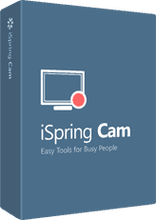
Теперь предлагаем рассмотреть более простое бесплатное приложение, которое отлично подойдёт тем, кому нет нужды в расширенном функционале и дополнительных возможностях. iSpring Free Cam — простая, доступная в освоении и легковесная программа для записи видео с экрана.
Сначала опишем возможности приложения, а затем уже пройдёмся по ограничениям. У программы простой и минималистичный, но понятный и доступный интерфейс, неплохо локализован на русский язык. Позволяет захватывать и записывать всё происходящее на экране за исключением геймплея видеоигр. При записи работы в среде операционной системы перемещения курсора могут подсвечиваться.
Можно записывать как весь экран, так и отдельную его область. Звук можно записывать в том числе через микрофон и добавлять аудио-эффекты.
Дополнительные возможности программы включают приглушение фоновых шумов, применение комбинаций клавиш. Приложение имеет встроенный видеоредактор, предельно простой, но базовые действия с его помощью можно совершить без нужды устанавливать ещё одну программу. Для начинающих видеоблогеров есть удобная функция прямой публикации проекта на YouTube.
Теперь несколько слов об ограничениях. Их не так много, но они могут оказаться критическими. Самое, пожалуй, важное — это ограничение по качеству записи. iSpring Free Cam может захватывать поток с экрана в разрешении не выше HD 720p — в 2020 году это уже «так себе», и квалифицируется как недостаток. Формат для сохранения видео единственный и далёкий для совершенства — WMV. Можно конвертировать сторонним ПО, но это лишние движения, от которых многие будут не в восторге.
В целом программа очень неплохая, если нет повышенных требований и, тем более, завышенных ожиданий. С её помощью можно сделать неплохую презентацию, видеоурок, обзор. Огромный плюс в том, что iSpring Free Cam не ставит водяные знаки на ролики. В среде самой программы не показывается реклама. И если с рекламой ещё можно было бы смириться, поблагодарив тем самым за бесплатное пользование, то водяные знаки во многих случаях умножили б на ноль все преимущества приложения.
Достоинства
- простой и доступный интерфейс;
- русская локализация;
- небольшие системные требования;
- возможность записи отдельной области экрана;
- запись звука через микрофон и добавление аудио-эффектов;
- приглушение фоновых шумов;
- подсветка курсора;
- встроенный редактор с базовым набором функций;
- нет никакой рекламы;
- не ставит ватермарки на видео;
- горячие клавиши.
Недостатки
- не записывает видеоигры;
- единственный формат для сохранения;
- разрешение записи не выше HD 720p.
CamStudio
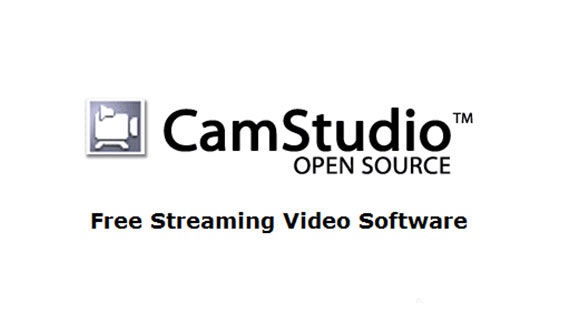
Ещё одна предельно простая программа, которая местами даже проще предыдущей, хотя по некоторым параметрам умудряется выигрывать. Разработана в рамках концепции открытого кода. Официальной локализации на русский язык не имеет, но в сети есть достаточно русификаторов. Они небезупречны, но «подружить» пользователя с интерфейсом CamStudio могут в полной мере.
У CamStudio простейший однооконный интерфейс с интуитивным и логичным расположением инструментов. Поэтому программу можно рекомендовать полным новичкам для базового освоения самой темы записи видео с экрана.
Функционально приложение рассчитано на самый элементарный скринкастинг. Можно захватывать весь экран или отдельные области, фиксировать и выделять движения курсора. Сохранение в файлы формата SWF или AVI с поддержкой целого ряда самых распространённых кодеков. В этом отношении при всей своей простоте и незамысловатости CamStudio умудряется обгонять iSpring Free Cam.
С помощью CamStudio можно записать прямую трансляцию в интернете, сделать заготовку для обучающего видео с последующим наложением звука. Свежие версии уже даже поддерживают запись звука из разных источников, но корректно работает эта функция не всегда. Однако, есть надежда, что в ближайшем будущем энтузиасты это дело подправят — открытый код всё-таки.
Что касается записи геймплея, то здесь у CamStudio дела плохи. Некоторые игры программа сможет записать, но всерьёз положиться на неё в этом отношении нельзя. «Сыроватость» приложения проявляется ещё и в том, что оно может записывать и добавлять звук далеко не с каждого микрофона. А значит, в худшем случае, обзоры и обучающие видео с его помощью будет делать крайне неудобно.
Лёгкое предостережение — некоторые антивирусы «ругаются» на компоненты программы, например, на «родной» кодек. Антивирус программу не убьёт, но отдельные её файловые компоненты будет считать подозрительными, и это слегка утомляет.
Достоинства
- простой и понятный однооконный интерфейс;
- небольшие системные требования;
- запись в том числе отдельных участков экрана;
- поддержка формата AVI;
- выделение курсора и акцент на кликах мышкой.
Недостатки
- официальной русской локализации нет, неофициальные часто откровенно плохие;
- почти не записывает видеоигры;
- совместима не со всеми микрофонами.
OBS Studio
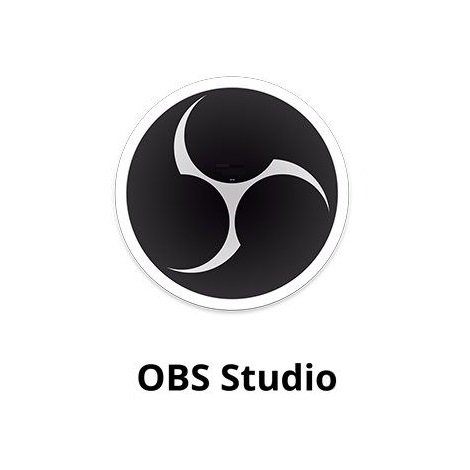
Завершит подборку лучших бесплатных программ для захвата видео с экрана многофункциональное приложение, в высшей степени известное и признанное всем интернет-сообществом, которое «в теме». Это OBS Studio — та самая «обээска», без которой не могут обойтись гигантское число стримеров и видеоблогеров, ведущих прямые трансляции.
Как и почти любое другое бесплатное приложение с открытым кодом, OBS Studio не лишена недостатков в удобстве, «сыроватых» функций, других «косяков». Но в 2020 году она продолжает пользоваться исключительной популярностью, так как из бесплатного ПО в этом специализированном сегменте просто ещё не придумали ничего лучше.
OBS Studio пользуется такой популярностью благодаря своей многофункциональности. Она способна не только записывать происходящее на экране компьютера, но и записывать видео с других подключённых устройств (гаджеты, камеры), объединять видеопотоки, располагать разные потоки в разных окнах и транслировать такое сложное составное видео прямо в интернет.
Программа предоставляет широчайшие возможности для настройки и кастомизации чего угодно. В пару кликов мыши можно менять расположение окон с потоками из разных источников. добавлять элементы оформления, фоновый видеоряд, эффекты хромакея. Точно так же можно «на лету» менять степень сжатия, кодеки, настраивать параметры отображения и т. д.
OBS Studio может работать в интеграции с другими полезными программами и сервисами, например, для приёма пожертвований (донатов) онлайн. Есть много собственных плагинов, и периодически выходят новые — благодаря открытому коду создавать новые плагины может кто угодно.
Обратная сторона такого широкого функционала и множества гибких настроек — высокие системные требования к «железу» и сложность в освоении. Но трудности изучения вполне преодолимы, так как мануалов и всяческих вспомогательных материалов в сети предостаточно, плюс ещё всегда можно рассчитывать на помощь сообщества.
Программа OBS Studio давно уже стала стандартом де факто в сфере стриминга. Многие производители видеокарт, звуковых карт, видеокамер и в особенности плат захвата уже заведомо указывают и подчёркивают в технических характеристиках моделей совместимость с OBS Studio. Есть версии программы для Windows, Linux и даже macOS.
Достоинства
- лучшее бесплатное решение такого уровня в данной сфере;
- открытый код;
- богатейший функционал;
- множество настроек;
- возможность захватывать видео из нескольких источников одновременно;
- подключение сторонних модулей и интеграция с другими приложениями (например, для приёма донатов, отображения чата);
- много собственных плагинов;
- возможность прямой трансляции составного видео в интернет;
- есть русский язык интерфейса;
- мультиплатформенная — Windows, Linux, macOS;
- огромное сообщество.
Недостатки
- высокие системные требования;
- сложная в освоении;
- не очень «дружит» с процессорами AMD.
Лучшие коммерческие программы для записи видео с экрана компьютера
Следующая подборка лучших программ для записи видео с экрана пригодится тем, кто привык платить за добротное программное обеспечение. В ряде случаев цены достаточно доступные, и за уникальный функционал вполне есть смысл заплатить. Даже если при прочих равных в плане функций то или иное приложение может иметь бесплатный аналог, преимуществом могут служить бесплатные регулярные обновления, качественный суппорт, более ответственный контроль багов.
Экранная Камера

Начнём с простого приложения с говорящим названием, которое привлекает именно своей доступностью и нормальным русским языком интерфейса. Оптимально подойдёт для новичков, которые никогда в жизни не пробовали записывать своё собственное экранное видео, благодаря особому пошаговому режиму создания проектов.
Простота и нетребовательность программы имеет ещё одну положительную сторону — скорость работы вообще и обработки потока в частности. Действительно, работает программа шустро, системные требования настолько минимальные, насколько это возможно. Это говорит о хорошей оптимизации и ответственном подходе разработчиков.
Простота и «пошаговость» не помешали создателям реализовать неплохой функционал. «Экранная Камера» позволяет писать видео всего экрана или выделять интересующую область, без проблем справляется с захватом видеоряда из компьютерных игр, в том числе довольно тяжеловесных. Значительно упрощена задача создания видеоуроков и презентаций — для этого в «Экранной Камере» предусмотрены отдельные специализированные функции.
Звук в этом приложении можно писать из разных источников, включая системные звуки, щелчки мышью, микрофон и прочее. На завершающем этапе создания проекта, когда видео уже захвачено и открыто как проект, к работе можно подключить встроенный видеоредактор для удаления лишних сцен, склеек, врезок, изменение параметров сжатия, добавления артефактов.
Средствами того же редактора результирующее видео можно тут же опубликовать на YouTube или записать на любой носитель, включая уже морально устаревший DVD. Редактор тоже предельно простой и понятный для новичков. Например, если сложно разобраться с кодеками и форматами, можно просто указать желаемый размер видео, а программа уже сама разберётся, насколько его сжимать и в каком битрейте.
Опытные пользователи рекомендуют по завершении записи останавливать процесс клавишей F10, как и сказано в инструкции, иначе ролик может не сохраниться.
Программа имеет бесплатный пробный период 10 дней, в течение которого можно сориентироваться и чётко определить для себя, подойдёт ли она по функционалу и принципиальным возможностям. В бесплатный период программа добавит в записанное видео небольшую надпись внизу с указанием, что ролик записан именно в ней.
К сожалению, в «Экранной Камере» есть некоторые недостатки, которые могут стать некоторым пользователя камнем преткновения. Например, не так уж редко люди сталкиваются с тем, что программа не успевает захватывать динамичное видео с молниеносно меняющейся «картинкой». Это касается всё-таки по большей части сравнительно слабого «железа», но такая проблема есть, и производитель о ней умалчивает. Плюс ещё довольно распространённая проблема отечественного софта — невысокая квалификация сотрудников техподдержки.
Достоинства
- исключительная простота в освоении благодаря пошаговому режиму;
- невысокие системные требования;
- скорость обработки потока и работы вообще;
- встроенный видеоредактор;
- возможность записи звука из разных источников;
- возможность записи отдельной области экрана;
- запись видеоигр;
- грамотный русский язык;
- 10-дневный бесплатный период.
Недостатки
- не всегда и на любом «железе» справляется с захватом динамичного видео;
- сомнительная квалификация техподдержки.
Источник: expertology.ru
6 лучших программ для записи экрана компьютера
Фотографии: Pixabay. Иллюстрация: Юлия Замжицкая
Сохранить на компьютере важную конференцию или подготовить видеоурок поможет несложная программа для съемки рабочего стола. Если в ней будет функция озвучки, получится сразу объяснить ученикам происходящее на мониторе и усилить их вовлеченность. Мы собрали топ программ для записи экрана, которые помогут учителю в работе.
1. Экранная Студия
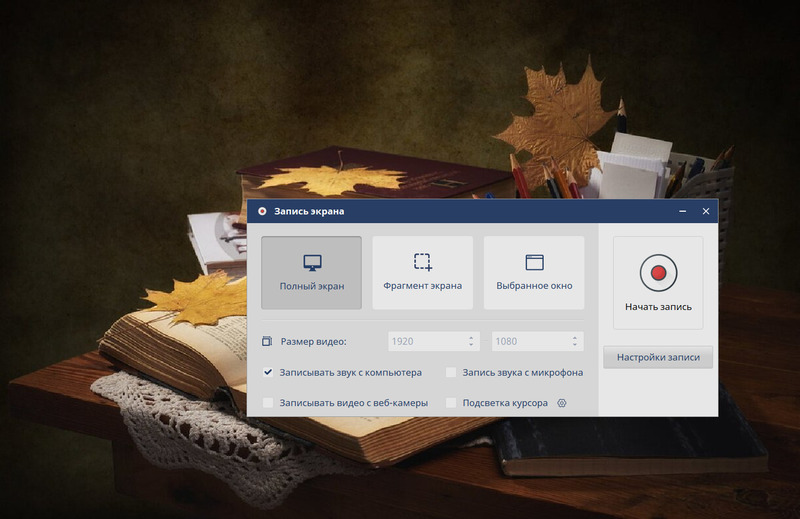
Платформа: Windows.
Подойдет для: записи видеоуроков, интерактивных презентаций, вебинаров, инструкций.
Многофункциональная программа для записи видео с экрана компьютера. Позволяет выбрать удобный режим съемки: полный экран, его фрагмент, выбранное окно. Есть функции записи звука с микрофона, видео с веб-камеры, редактирования ролика. Учителям будет полезна при проведении дистанционных уроков, а ученикам — для подготовки к экзаменам. Можно зафиксировать нужный материал и пересматривать его, чтобы лучше усвоить тему.
Как сделать съёмку экрана в программе:
1. Скачайте Экранную Студию.
2. Откройте программу. В появившемся окне кликните «Записать видео с экрана».
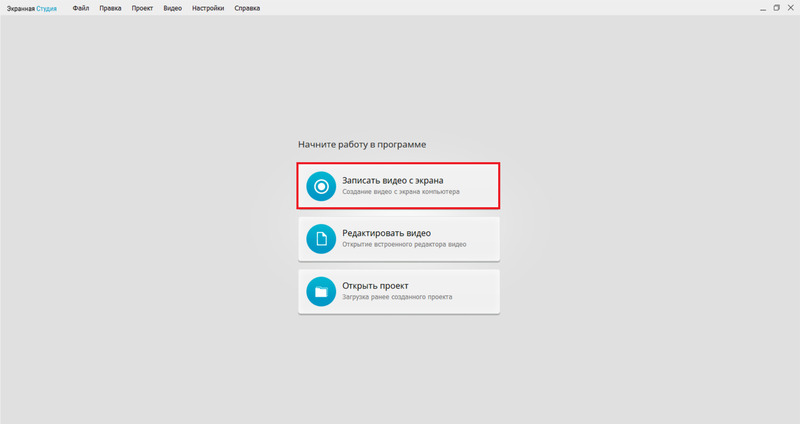
Еще больше полезных материалов — в Телеграм-канале Педсовета. Подписывайтесь, чтобы не пропускать свежие статьи и новости.
3. Настройте параметры. Выберите режим и размер видео. Укажите, нужно ли записывать звук, фиксировать веб-камеру или дополнительно подсвечивать курсор.
4. Нажмите «Начать запись». Съемка начнется спустя 5 секунд.
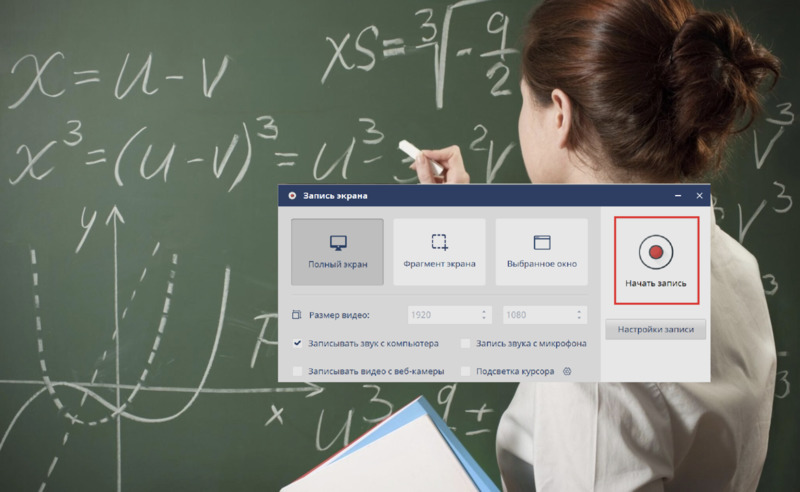
5. Используйте кнопку F8, чтобы приостановить видео, или F10, если вы хотите завершить съемку. При работе с ноутбука, не забывайте нажимать эти клавиши в сочетании с Fn. Для выполнения тех же функций можно воспользоваться кнопками «Пауза» и «Стоп» в окне программы.
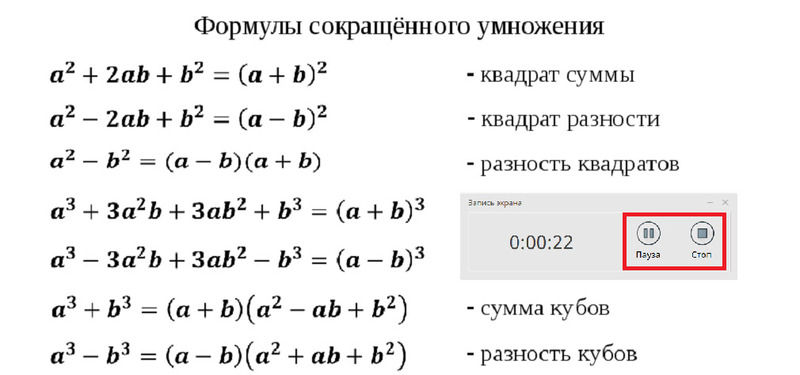
6. Закончив запись, дождитесь, когда файл обработается. После откроется окно для редактирования ролика. Вы можете обрезать видео и убрать неполучившиеся моменты, потянув за край видеодорожки.
7. Загрузите дополнительные материалы, щелкнув «Добавить видео и фото» или «Добавить аудиофайлы».
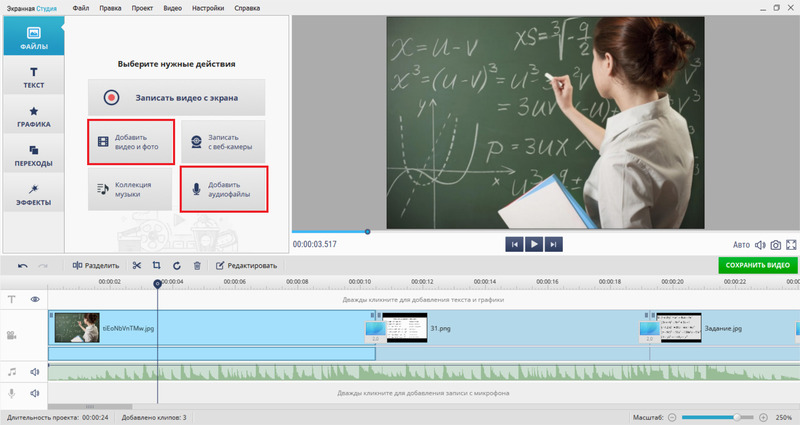
8. Чтобы указать на важные моменты видеоурока, вставьте стрелки или другие элементы, которые находятся в разделе «Графика». Выберите подходящий предмет, перенесите его в окно предпросмотра, отрегулируйте размеры. Настройте длительность, потянув за край дорожки.
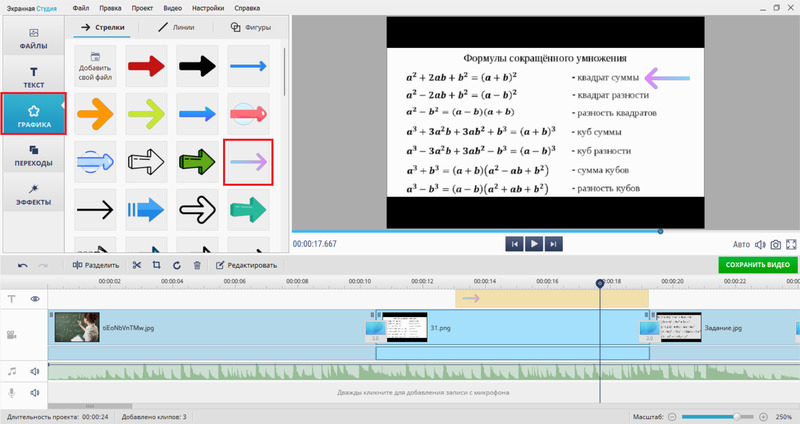
9. Кликните «Сохранить видео» и выберите нужный формат.
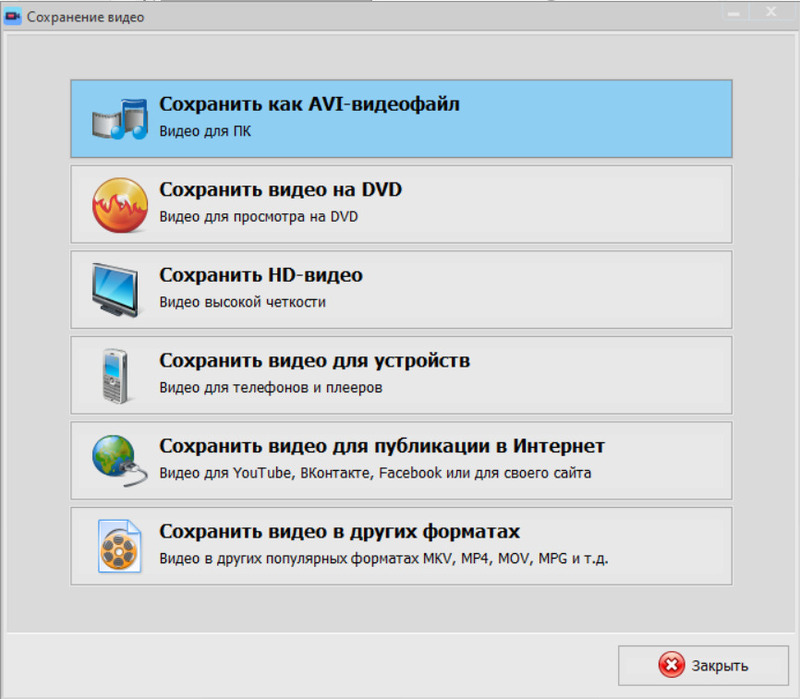
Преимущества программы:
- понятный интерфейс на русском языке;
- удобное управление записью экрана;
- более 200 саундтреков в каталоге;
- множество элементов для доработки видео, а именно, стрелки, эффекты, переходы;
- сохранения видео в любом популярном формате — AVI, MP4, MKV, MOV и других;
- возможность подготовки ролика к экспортированию в интернет.
Недостатки:
- можно скачать бесплатно только на пробный период;
- бесплатная версия позволяет добавить не более 15 слайдов в проект.
2. BandiCam
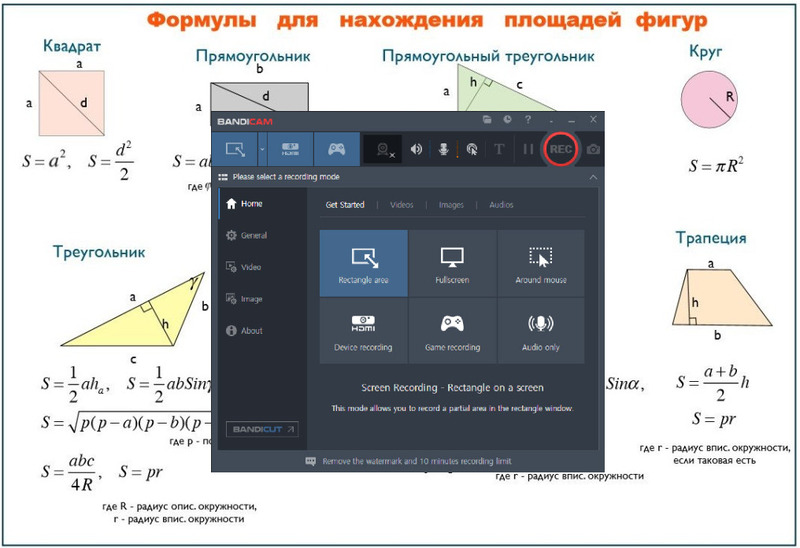
Платформа: Windows.
Подойдет для: записи видеоуроков, создания подробных инструкций, подготовки дополнительной информации к теме урока.
Профессиональная программа для захвата видео. Помимо основной функции может записывать материал с микрофона, камеры или другого устройства, подключенного к компьютеру. Позволяет рисовать на экране прямо во время записи. Поможет, например, подготовить интерактивный материал к урокам геометрии. Можно записать доказательство теоремы, чтобы, пересмотрев дома, ученики лучше разобрались в предмете.
Преимущества:
- многофункциональность — запись всего экрана или его фрагмента, фиксация материала с внешних устройств, съемка с эффектом хромакея;
- возможность записывать видео по расписанию, устанавливая нужный день и время;
- интерфейс, в котором можно разобраться за несколько минут.
Недостатки:
- большое количество возможностей может путать нового пользователя;
- ограничение длительности съемки 10 минут в бесплатной версии;
- чтобы убрать водяной знак, необходимо купить полный пакет.
3. iSpring Free Cam

Платформа: Windows.
Подойдет для: записи обучающих видео и презентаций с озвучкой.
Если вам нужно отправить ученикам презентацию и дать к ней комментарии, то поможет эта программа для записи экрана пк со звуком. Она позволяет фиксировать аудио с микрофона, автоматически удалять фоновый шум, публиковать видео на YouTube.
Преимущества:
- бесплатное ПО;
- есть встроенный аудио- и видеоредактор;
- понятный интерфейс на русском языке.
Недостатки:
- скачать результат можно только в формате WMV без сжатия, то есть файл будет занимать много места в памяти компьютера;
- нет функции записи эфира с веб-камеры;
- нельзя объединить несколько видеозаписей, добавить текст, графические элементы.
4. Icecream Screen Recorder
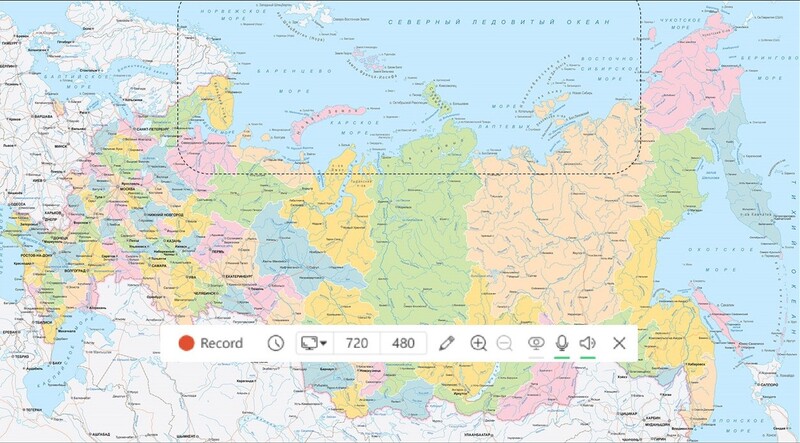
Платформа: Windows, macOS, Android.
Подойдет для: записи видеоуроков, вебинаров, конференций.
Позволяет захватывать экран, транслировать картинку с веб-камеры, озвучивать действия на экране. Для проведения урока будут полезны функции рисования, добавления текста и графических элементов во время записи. Это поможет сконцентрировать внимание учащихся на важной информации.
Преимущества:
- есть бесплатная версия;
- встроен редактор с основными функциями;
- позволяет экспортировать видеозапись на сервер программы, откуда её можно быстро отправить ученикам и коллегам.
Недостатки:
- бесплатно можно записать только 5 минут;
- добавление водяных знаков доступно только в PRO версии;
- может вылететь при сохранении.
5. UVScreenCamera
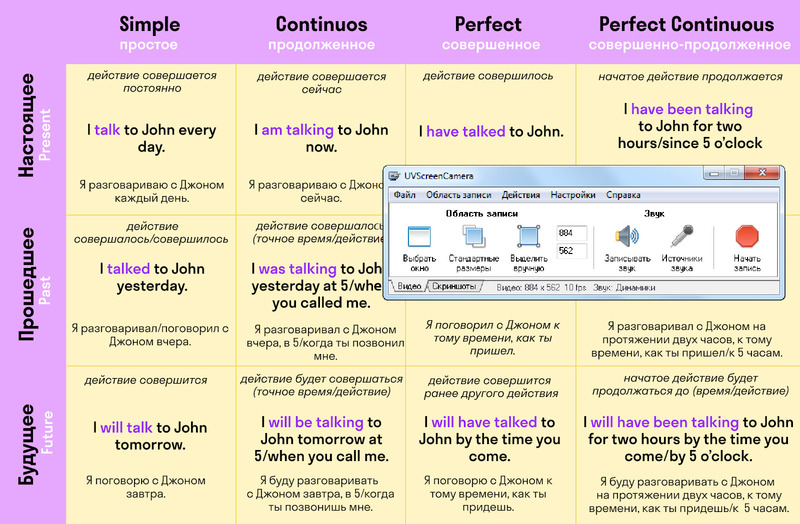
Платформа: Windows.
Подойдет для: создания видеоинструкций, озвучивания презентаций.
Это приложение для съемки экрана позволяет озвучить ролик в процессе записи или же наложить готовое аудио после. На экране будут отображаться все клики мышки и нажатие клавиш на клавиатуре. Дополнительно можно рисовать на дисплее. После записи можно вырезать неудачные моменты.
Преимущества:
- позволяет сохранять результат во многих форматах — EXE, MP4, MOV, MKV и т. д.;
- легко ориентироваться в функциях из-за разделения их на блоки;
- есть видео- и аудиоредактор.
Недостатки:
- весь функционал представлен только в платной версии;
- нет возможности транслировать видео с веб-камеры;
- обновления выходят редко.
6. HyperCam
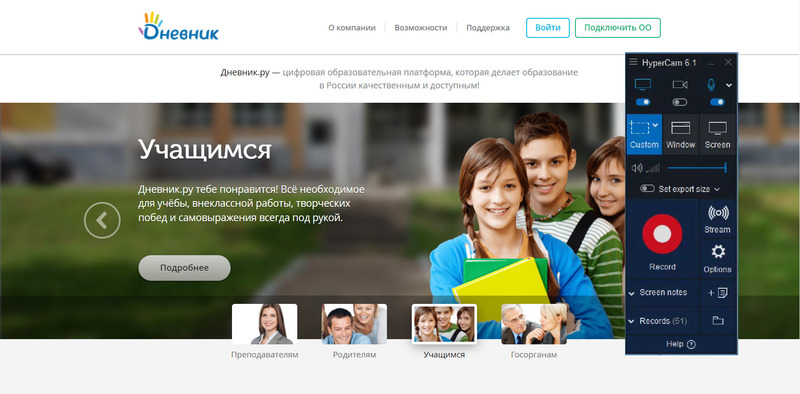
Платформа: Windows.
Подойдет для: записи вебинаров, уроков, конференций, видеоинструкций.
Многофункциональное ПО, позволяющее реализовать любую задумку учителя. Позволяет одновременно делать захват экрана, транслировать веб-камеру, писать звук с микрофона и системный звук. После завершения съемки можно обрезать видеозапись или объединить её с другими файлами во встроенном редакторе. HyperCam можно использовать для создания инструкций по работе с онлайн-платформами.
Преимущества:
- широкий функционал;
- поддерживается всеми версиями Windows от XP до 11;
- есть видеоредактор.
Недостатки:
- платная лицензия;
- в бесплатной версии поверх изображения накладывается водяной знак;
- может быть сложен для новых пользователей.
Материалы по теме:
- Скринкаст в работе педагога: зачем записывать действия на своем экране?
- Как «оживить» учебный контент: 5 программ записи экрана для Windows
- Как быстро записать видеоурок c экрана: обзор программы
Если вам нравятся материалы на Педсовете, подпишитесь на наш канал в Телеграме, чтобы быть в курсе событий раньше всех.
Источник: pedsovet.org
8 лучших бесплатных и платных диктофонов для записи звука на компьютер с микрофоном
По мере того, как запись голоса становится все более популярной, спрос на программное обеспечение для записи компьютерных микрофонов как можно быстрее возрастает, а важность качества звука растет. Хорошее программное обеспечение для записи голоса неоценимо для тех, кому необходимо записать качественную речь, лекцию, мелодию, подкаст и т. Д.
Независимо от причины, по которой вы хотите записывать звук на ПК с микрофона, существует множество диктофоны для ПК с Windows и Mac. Ниже мы составили тщательно подобранный список лучших программ для записи голоса для вашего компьютера. Ищете ли вы бесплатный диктофон для ПК / Mac или готовы его купить, в приведенном ниже списке вы найдете лучшие из лучших программ диктофона.
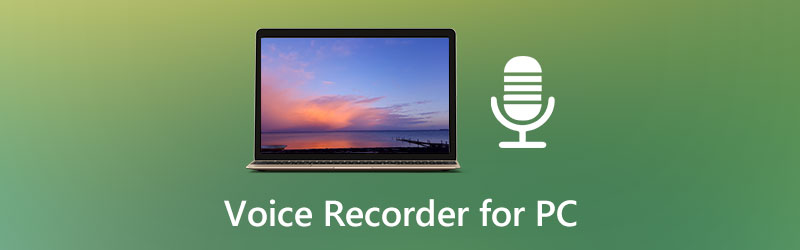
TOP 1. Vidmore Audio Recorder: Лучшее программное обеспечение для записи с компьютерного микрофона

Vidmore Audio Recorder — одно из самых профессиональных приложений для записи голоса для Windows и Mac, которое также работает как мощное и интуитивно понятное средство записи экрана. Он позволяет захватывать любой звук с микрофона, системный звук или и то, и другое. Если вы студент колледжа, записывающий урок, музыкант, записывающий определенную мелодию, журналист, записывающий интервью, или профессионал, записывающий важную встречу или аудиозвонки, этот инструмент для записи звука чрезвычайно полезен во многих ситуациях.
Он также предоставляет множество вариантов вывода для сохранения записанного голоса, таких как MP3, M4A, WMA, AAC и т. Д. И функция, которая делает приложение фаворитом среди пользователей, заключается в том, что вы можете предварительно просмотреть и отредактировать записанный файл перед его экспортом. . После получения записи голоса вы можете напрямую поделиться ею через Facebook, Twitter, YouTube, Instagram и т. Д.
Поддерживаемые платформы : Windows и Mac
НАВЕРХ 2. Наглость

Если вы ищете мощный, бесплатный диктофон с открытым исходным кодом, Audacity — лучший выбор для простой и быстрой записи голоса. Audacity позволяет записывать 16-битный или 24-битный звук. Одной из лучших функций Audacity является то, что он может плавно преобразовывать и комбинировать любые звуки, которые вы перетаскиваете, независимо от частоты дискретизации и форматов.
Кроме того, он также предлагает гибкие инструменты редактирования. Вы можете вырезать, дублировать, удалять, размещать несколько клипов на одной дорожке и вносить правки вплоть до уровня сэмпла. Audacity доступен для Windows, macOS и Linux. Чтобы начать работу с Audacity, просто нажмите кнопку записи, чтобы начать запись со встроенного микрофона вашего компьютера или внешнего микрофона.
Поддерживаемые платформы : Windows, Mac и Linux.
НАВЕРХ 3. Adobe Audition
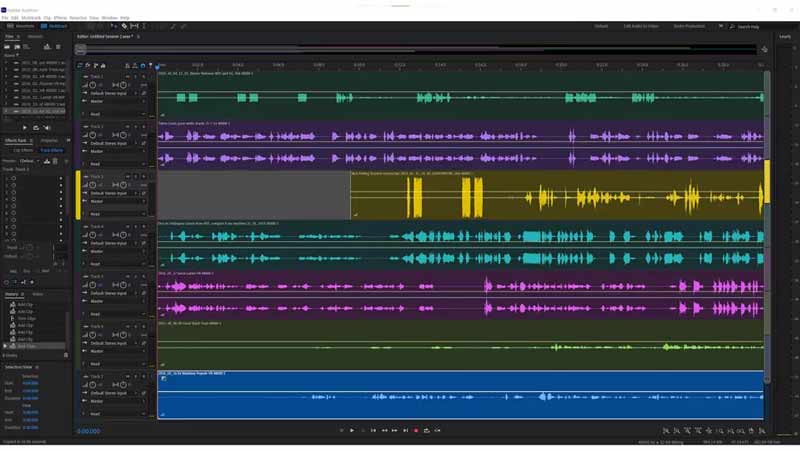
Adobe Audition — это многофункциональный диктофон и редактор для пост-обработки видео, подкастов и восстановления звука. От одиночных голосовых шоу до многосерийных звуковых драматических звуков — он может удовлетворить практически все ваши потребности в звукозаписи. Мне больше всего нравится то, что у него есть возможность записывать на несколько треков с отдельными микрофонами с большой гибкостью и контролем. Вы можете установить уровни усиления, соответствующие голосу каждого человека, а затем дать им индивидуальный эквалайзер и обработку при постобработке.
Он также работает как мощный аудиоредактор для вырезания аудиодорожек, применения эффектов к аудиоклипам и многого другого. Кроме того, Audition специализируется на очистке или восстановлении звука и предлагает точное неразрушающее редактирование корпоративного и коммерческого видео, а также подкастов. Однако он доступен только по дорогой ежемесячной подписке $20,99 в месяц.
Поддерживаемые платформы : Windows и Mac
TOP 4. Бесплатный онлайн-рекордер
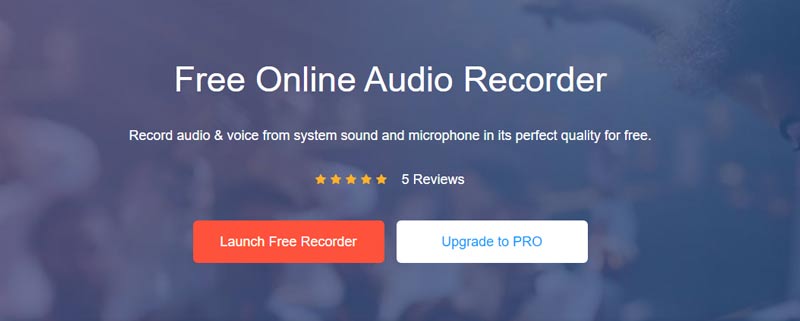
Бесплатный онлайн-аудиорекордер это наш собственный бесплатный диктофон. В нем есть что полюбить, что делает его популярным среди пользователей, которые ищут отличный онлайн-инструмент для записи голоса. Это так же просто, как нажать кнопку, чтобы захватить любой звук из разных источников в любое время. И он ориентирован на потребителя и прост в использовании.
Что еще более важно, вы всегда сможете бесплатно записать свой голос с микрофона и загрузить записанные файлы. Кроме того, вам не нужно мириться с рекламой, регистрацией и прочими бесполезными вещами.
Поддерживаемые платформы : Любой браузер
НАВЕРХ 5. WavePad

WavePad — отличная, интуитивно понятная и удобная программа для записи голоса, обладающая широкими возможностями редактирования и широкой совместимостью с файлами. WavePad имеет четкую компоновку, даже новичок может использовать его для записи с микрофона и выполнять различные задания по редактированию звука. Для записи с помощью WavePad вы можете использовать встроенный микрофон или подключить USB-микрофон к компьютеру, а затем нажать кнопку записи. Обратите внимание, что он не может записывать более одного источника звука за раз, но вы можете загрузить MixPad в WavePad для одновременной записи и микширования нескольких аудиодорожек.
Во время записи голоса вам предлагается использовать 20 фильтров и эффектов, таких как эхо, задержка, реверс, усиление, реверберация и искажение. Когда дело доходит до редактирования аудиофайлов, приложение WavePad предлагает несколько вариантов, включая микширование, разделение, постепенное появление / исчезновение, нормализатор, эквалайзер и многое другое. Аудиопрограмма поддерживает запись вашего голоса в форматах WAV, MP3, WMA, OGG, AIF, FLAC, AAC и т. Д. Стоимость WavePad варьируется от $3,88 за пользователя в месяц до $69,95 за пользователя в год.
Поддерживаемые платформы : Windows и Mac
Часто задаваемые вопросы о диктофоне
Есть ли в Windows 11 встроенный диктофон?
Вы можете легко записывать звук в Windows 11 с помощью приложения Microsoft Voice Recorder. Диктофон (Звукозапись до Windows 11) — это программа для записи звука, включенная в большинство версий операционных систем семейства Microsoft Windows.
Есть ли в Mac встроенный микрофон?
MacBook имеет встроенный микрофон в верхней части экрана, а также поддерживает внешние USB-микрофоны.
Какой лучший диктофон для iPhone или iPad?
Вот лучшие приложения для записи голоса на iPhone / iPad:
Вывод
Из вышеупомянутых диктофонов мы можем легко обнаружить, что в наши дни существует множество вариантов, когда дело доходит до выбора приложения для записи голоса для нашего компьютера. Вы можете загрузить некоторые из них (многие из них бесплатные), чтобы выполнить работу правильно. Имейте в виду, что приложение, которое лучше всего подойдет вам, будет зависеть от того, для чего вы его используете.
 5+ лучших регистраторов голосовой почты для создания профессиональной или личной голосовой почты
5+ лучших регистраторов голосовой почты для создания профессиональной или личной голосовой почты 8 лучших приложений для записи голоса для вашего телефона Android
8 лучших приложений для записи голоса для вашего телефона Android 10 лучших экранных и аудиорекордеров для Mac, которые вы должны знать
10 лучших экранных и аудиорекордеров для Mac, которые вы должны знать
![]()
Попробуйте Vidmore Screen Recorder бесплатно
Ваш лучший помощник для записи видео и звука в Windows 11/10/8/7, Mac OS X 10.10 и выше
На основе 179 отзывов пользователей
Источник: www.vidmore.com